Sådan får du klassisk gammel task manager fra Windows 7 i Windows 10
Miscellanea / / August 05, 2021
Windows 7 er stadig et af de foretrukne operativsystemer for mange mennesker. Desværre er Microsoft ophørt og anbefaler Windows 10 i stedet. De fleste mennesker kan dog ikke lide den nye task manager fra Windows 8 eller Windows 10. Mange af os foretrækker stadig den klassiske gamle task manager fra Windows 7.
Hvis du vil ændre dit system og vil have den klassiske gamle task manager fra Windows 7 i Windows 10 PC, skal du installere nogle tredjepartsværktøjer. Disse værktøjer fungerer som miniature-hudpakker og kan tilbyde dig brugerdefineret - en omdøbt version af task manager.

Sådan får du klassisk gammel task manager fra Windows 7 i Windows 10
Før jeg begynder, lad os diskutere grundene til, at du vil ændre din proceslinje
- Windows 10 proceslinje er ret tung. Tung betyder, at den bruger mere energi og ydeevne ved CPU, hvilket skaber en lille forhindring i at arbejde på computeren
- Den gamle proceslinje i Windows husker den sidste aktive fane, men den nye kan ikke huske den sidste aktive fane.
- Den nye windows proceslinje repræsenterer alt i gruppen, såsom applikationer, baggrundsprocesser. Hvilket er ret uroligt for få brugere at bruge disse funktioner i Windows.
- Indstillingerne på fanen Netværk "Vis kumulative data" og "Nulstil adapterhistorik" fjernes fra proceslinjen. Hvor nogle brugere tog fordelene ved dette.
- Valg af flere applikationer på fanen Processer er ikke mulig.
I den gamle Task Manager var du i stand til at bruge Ctrl og Shift-nøgler ligesom Windows Stifinder til at vælge flere applikationer og udføre gruppevindueforvaltningshandlinger eller gruppere Afslut opgave dem.
- Windows-styringsfunktioner såsom Minimer, Maksimer, Cascade, Fliser vandret osv. på procesfanen og Windows-indstillinger fjernes også.
- I Windows 10 Task Manager kan du ikke være i stand til at indstille den ønskede kolonne som den første kolonne under fanen Processer, Apphistorik, Opstart og Brugere.
Kun på fanen Detaljer og tjenester kan du kun angive den ønskede kolonne som den første kolonne.
Den første kolonne er vigtig, fordi det er den rækkefølge, hvormed den sorterer dataene under kolonnen, da den nye task manager ikke kan huske nogen af indstillingerne.
Trin, der skal følges for Jobliste
Som jeg fortalte dig tidligere i denne artikel, skal du downloade en tredjepartsapplikation for at få den gamle task manager tilbage på computeren
Gå til dette websted Old Task Manager til Windows 10
Download applikationen
Kør installationsprogrammet fra din download.

Følg alle trin introduceret i Installationsguiden.

Start Task Manager. På denne måde kan du starte din Jobliste
- Højreklik på det tomme område på proceslinjen
- Klik på Jobliste
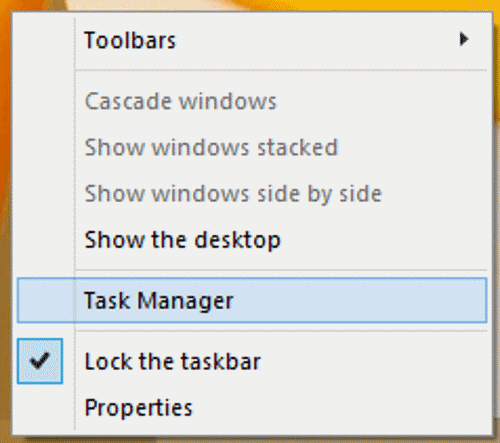
Du er nu i stand til at se den gamle proceslinje, som er hurtigere end den tidligere proceslinje i dine windows 8 / 8.1 / 10

Konklusion
At arbejde med en gammel og velkendt Windows 7-stil task manager er gavnlig for dig og dine medarbejdere. Hvis du vil øge vores produktivitet, skal du sørge for at bruge ovenstående værktøj til at ændre task manager i Windows 10.
Til dette punkt er der kun et værktøj, der kan ændre opgavelederens udseende og tema. Du kan bruge andre hudpakker, men de giver dig ikke den ekstra funktionalitet. Og som et pluspunkt er denne applikation tilgængelig til både 32 bit og 64-bit varianter.
Editorens valg:
- Send ADB-kommandoer uden USB-kabel ved hjælp af Android 11 trådløs fejlfinding
- Download minimalt ADB og Fastboot-værktøj: Sådan installeres
- Alle almindelige ADB-fejl og deres løsninger
- Download 15 sekunder ADB Installer genfødt version1.0 / 2.0
- Sådan repareres download af vedhæftet fil er deaktiveret i Gmail
Rahul er en datalogistuderende med en massiv interesse inden for tech og kryptokurrencyemner. Han bruger det meste af sin tid på enten at skrive eller lytte til musik eller rejse på usynlige steder. Han mener, at chokolade er løsningen på alle hans problemer. Livet sker, og kaffe hjælper.

![Sådan installeres Stock ROM på Starlight Madrid [Firmware Flash File / Unbrick]](/f/eb63ed37ecee2ad89a7be17dbc4d7f4d.jpg?width=288&height=384)

![Sådan går du ind i gendannelsestilstand på BLU Vivo XI [lager og brugerdefineret]](/f/39373d233d2d4accb7cb1fe38bdb6018.jpg?width=288&height=384)